
Prijímanie hovorov v aplikácii FaceTime na Macu
Keď ste prihlásení a FaceTime je zapnutý, môžete prijať alebo odmietnuť hovory, a to aj v prípade, že FaceTime nie je otvorený. Pozrite si tému Požiadavky na FaceTime.
Prijatie hovoru cez FaceTime
Na Macu vykonajte jeden z nasledujúcich krokov, keď sa hlásenie zobrazí v pravom hornom rohu obrazovky:
Prijatie prichádzajúceho hovoru: Kliknite na Prijať.
Prijatie videohovoru ako audiohovoru: Kliknite na
 vedľa možnosti Prijať a potom vyberte Odpovedať audiom. Keď máte audio hovor alebo telefónny hovor, kamera je automaticky vypnutá.
vedľa možnosti Prijať a potom vyberte Odpovedať audiom. Keď máte audio hovor alebo telefónny hovor, kamera je automaticky vypnutá.Prijatie videohovoru alebo audiohovoru a ukončenie aktuálneho hovoru: Kliknite na Zložiť a prijať.
Prijatie audiohovoru a podržanie aktuálneho audiohovoru: Kliknite na Podržať a Prijať. Keď zložíte nový hovor, podržaný hovor bude pokračovať. Naraz môžete pozastaviť len jeden audiohovor.
Pripojenie k skupinovému hovoru vo FaceTime:: Kliknite na Pripojiť a potom kliknite na tlačidlo Pridať sa k video hovoru
 v okne FaceTime.
v okne FaceTime.Prípadne môžete prijať skupinový hovor FaceTime z apky Správy. Po pozvaní stačí kliknúť na bublinu správy Pridať sa k FaceTime.
Počas hovoru môžete pridať do FaceTime hovoru ďalších ľudí, zmeniť zobrazenie hovoru, pozastaviť hovor, zmeniť možnosti jeho zvuku, zdieľať naň odkaz alebo hovor ukončiť.
Odmietnutie hovoru cez FaceTime
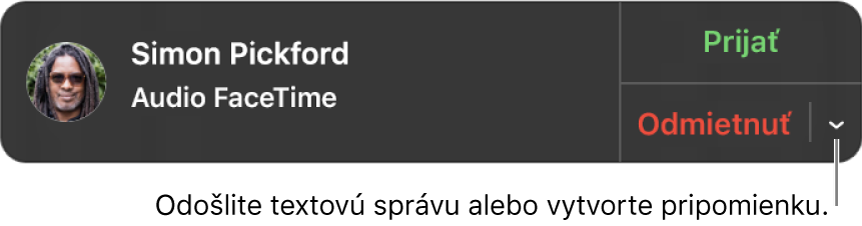
Keď sa na vašom Macu zobrazí hlásenie v pravom hornom rohu pracovnej plochy, vykonajte jednu z týchto akcií:
Odmietnutie hovoru: Kliknite na Odmietnuť.
Volajúca osoba uvidí, že nie ste dostupní na hovor.
Tip: Ak hovor prichádza od niekoho, od koho nechcete prijímať hovory, môžete zablokovať volajúceho.
Odmietnutie hovoru a odoslanie správy cez iMessage: Kliknite na
 pri tlačidle Odmietnuť, vyberte Odpovedať správou, zadajte požadovanú správu a potom kliknite na Odoslať. Vy aj volajúci musíte byť prihlásení do iMessage.
pri tlačidle Odmietnuť, vyberte Odpovedať správou, zadajte požadovanú správu a potom kliknite na Odoslať. Vy aj volajúci musíte byť prihlásení do iMessage.Odmietnutie hovoru a nastavenie pripomienky o spätnom zavolaní neskôr: Kliknite
 vedľa Zamietnuť a potom vyberte, po akej dobe sa má zobraziť pripomienka. Po uplynutí tejto doby sa vám zobrazí hlásenie. Kliknutím naň zobrazíte pripomienku a ďalším kliknutím na odkaz v pripomienke uskutočníte hovor.
vedľa Zamietnuť a potom vyberte, po akej dobe sa má zobraziť pripomienka. Po uplynutí tejto doby sa vám zobrazí hlásenie. Kliknutím naň zobrazíte pripomienku a ďalším kliknutím na odkaz v pripomienke uskutočníte hovor.
Ak je na vašom Macu Touch Bar, môžete ho použiť na prijatie hovoru, zamietnutie hovoru, zamietnutie hovoru a odoslanie správy, prípadne na zamietnutie hovoru a nastavenie pripomienky.
Nemôžete prijať hovor od osoby, ktorá má v apke Čas pred obrazovkou nastavené obmedzenie komunikácie. Takýto hovor sa zobrazí ako zmeškaný v okne FaceTime alebo v Centre hlásení.